Miracast无线投屏的操作步骤
家里有台老爷机,估计在10年以上了。内核屏显还是HD 4400。今天原本在尝试挂蓝牙音箱,没整成。意外地激活了无线投屏。Miracast是一个wifi本身的功能包,可以让台式机通过wifi与屏幕互联,不必通过hdmi线。
Step1.确认无线投屏能力:
第一步,如果你的系统由于众所周知的原因,用了ghost之类的操作系统。首先,你需要运行:
dxdiag.exe
将所有信息存储为.txt,打开,搜索“miracast”,至少会出现三处:
? ? ? ? ? DWM DPI Scaling: Disabled
? ? ? ? ? ? ? ? ?Miracast: Available, with HDCP
?Graphics Preemption: Primitive
? Compute Preemption: Thread group
? ? ? ? ? ? Miracast: Supported
?Hardware Scheduling: Supported:False Enabled:False?
?Graphics Preemption: DMA
? Compute Preemption: DMA
? ? ? ? ? ? Miracast: Not Supported by Graphics driver
? ? ? Detachable GPU: No
这三处地方分别涉及:DirectX, 网卡和显卡。我的问题出在显卡上。然后我上了Intel的网站。查到HD 4400支持Miracast,所以,直接下载了最新的核显驱动。安装。
Step2.添加无线投屏设备
这一步,大部分人会倒在这个界面:

你在点击连接到无线显示器时,右侧不会显示你家的电视。这时,你需要到这里:
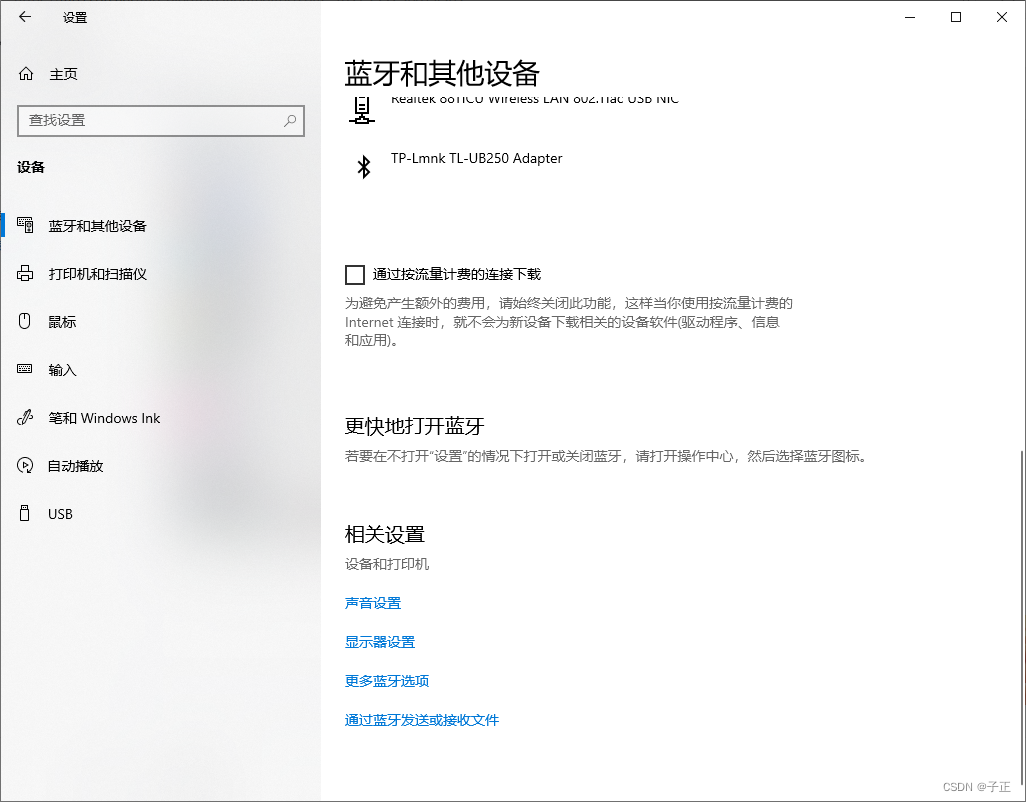
注意那个设备和打印机。然后在里面可以看到电视,注意,电视的名字最好改为全英文。
Step3.Miracast不仅仅能传递视频,也可以传递音频
?
这个界面,大家应该是熟悉的。就不再多说了。?
实际效果:
小米电视是我家的无线投屏目标。直接把计算机通过HDMI连接时,时延太大,没法用。所以还是把电脑搬回了书房。家里一般现在都有5G,使用Miracast的投屏效果和直接HDMI连我看不到差别。
这样做,完全可以在家里给孩子讲课了,或者让孩子准备素材,给家长讲课。Miracast 也支持多屏显示:同屏和扩展模式,体验很好。
2020年前后,所在的项目组曾经用类似的方法,把设备输出的图像投到了用户的一个屏幕上。后来用户担心会在演示时出现意外,最后还是走了有线。不过,它确实可以工作。特别是在家庭这样的环境。
本文来自互联网用户投稿,该文观点仅代表作者本人,不代表本站立场。本站仅提供信息存储空间服务,不拥有所有权,不承担相关法律责任。 如若内容造成侵权/违法违规/事实不符,请联系我的编程经验分享网邮箱:chenni525@qq.com进行投诉反馈,一经查实,立即删除!
- Python教程
- 深入理解 MySQL 中的 HAVING 关键字和聚合函数
- Qt之QChar编码(1)
- MyBatis入门基础篇
- 用Python脚本实现FFmpeg批量转换
- 生态系统服务权衡与协同动态分析及论文写作方法
- 主成分分析(PCA):探索数据的核心
- 时序预测 | Matlab实现GJO-VMD-LSTM金豺-变分模态分解-长短期记忆网络时间序列预测
- HTML-基础知识-排版标签,语义化标签,块级元素行内元素,文本标签(二)
- 自存react crash course(1)
- VMvare虚拟机之文件夹共享&防火墙设置
- 小学生作文种花
- ROS使用C语言风格代码在回调函数中将话题数据发布出去
- 机器学习——支持向量机
- Spring Security 6.x 系列(15)—— Remember Me 自定义配置及源码分析